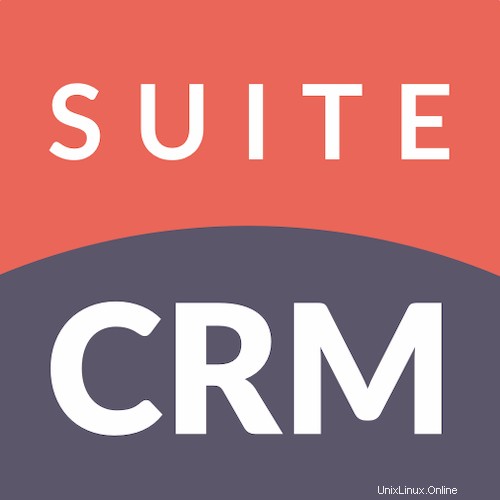
このチュートリアルでは、Debian 11にSuiteCRMをインストールする方法を紹介します。知らなかった人のために、SuiteCRMは人気のある顧客関係管理に代わるオープンソースです( CRM)ソフトウェア、SugarCRM。これは、あらゆるオペレーティングシステムで実行されるフル機能で拡張性の高いCRMアプリケーションです。SugarCRMがコミュニティエディションの開発を停止することを決定したときに人気がありました。ビジネス戦略、アクション、と決定。
この記事は、少なくともLinuxの基本的な知識があり、シェルの使用方法を知っていること、そして最も重要なこととして、サイトを独自のVPSでホストしていることを前提としています。インストールは非常に簡単で、ルートアカウントで実行されていますが、そうでない場合は、'sudoを追加する必要があります。 ルート権限を取得するコマンドに‘。 Debian 11(Bullseye)にSuiteCRMを段階的にインストールする方法を紹介します。
前提条件
- 次のオペレーティングシステムのいずれかを実行しているサーバー:Debian11。
- 潜在的な問題を防ぐために、OSの新規インストールを使用することをお勧めします。
- サーバーへのSSHアクセス(またはデスクトップを使用している場合はターミナルを開く)
non-root sudo userまたはroot userへのアクセス 。non-root sudo userとして行動することをお勧めします ただし、ルートとして機能するときに注意しないと、システムに害を及ぼす可能性があるためです。
Debian11BullseyeにSuiteCRMをインストールする
ステップ1.ソフトウェアをインストールする前に、次のaptを実行して、システムが最新であることを確認することが重要です。 ターミナルのコマンド:
sudo apt update sudo apt upgrade
ステップ2.LAMPスタックをインストールします。
Debian 11 LAMPサーバーが必要です。LAMPがインストールされていない場合は、前のチュートリアルを読んで、Debian11にLAMPサーバーをインストールしてください。
ステップ3.Debian11にSuiteCRMをインストールします。
デフォルトでは、SuiteCRMはDebian 11ベースリポジトリでは利用できません。そのため、公式ページから最新の安定バージョンのSuiteCRMをダウンロードします。
wget https://suitecrm.com/files/147/SuiteCRM-7.12/578/SuiteCRM-7.12.1.zip
次に、ダウンロードしたファイルを抽出し、次のコマンドを使用します。
unzip SuiteCRM-7.12.1.zip
その後、抽出したディレクトリをApacheのデフォルトのルートディレクトリに移動します。
mv SuiteCRM-7.12.1 /var/www/html/suitecrm
いくつかのフォルダのアクセス許可を変更する必要があります:
chown -R www-data:www-data /var/www/html/suitecrm chmod -R 755 /var/www/html/suitecrm
ステップ4.MariaDBを構成します。
デフォルトでは、MariaDBは強化されていません。mysql_secure_installationを使用してMariaDBを保護できます。 脚本。ルートパスワードの設定、匿名ユーザーの削除、リモートルートログインの禁止、テストデータベースの削除と安全なMariaDBへのアクセスを行う各手順を注意深くお読みください。
mysql_secure_installation
次のように構成します:
- Set root password? [Y/n] y - Remove anonymous users? [Y/n] y - Disallow root login remotely? [Y/n] y - Remove test database and access to it? [Y/n] y - Reload privilege tables now? [Y/n] y
次に、MariaDBコンソールにログインし、SuiteCRMのデータベースを作成する必要があります。次のコマンドを実行します。
mysql -u root -p
これによりパスワードの入力を求められるので、MariaDBルートパスワードを入力してEnterキーを押します。データベースサーバーにログインしたら、データベースを作成する必要があります。 SuiteCRMインストールの場合:
MariaDB [(none)]> CREATE DATABASE suitecrm_db; MariaDB [(none)]> CREATE USER 'suitecrm_user'@'localhost' IDENTIFIED BY 'your-strong-password'; MariaDB [(none)]> GRANT ALL PRIVILEGES ON suitecrm_db.* to suitecrm_user@'localhost'; MariaDB [(none)]> FLUSH PRIVILEGES; MariaDB [(none)]> exit
ステップ5.Apacheを構成します。
次に、以下のコマンドを使用してApache仮想ホスト構成ファイルを作成します。
nano /etc/apache2/sites-available/suitecrm.conf
次の行を追加します:
<VirtualHost *:80>
DocumentRoot /var/www/html/suitecrm
ServerName suitecrm.your-domian.com
<Directory /var/www/html/suitecrm>
Options FollowSymLinks
AllowOverride All
</Directory>
ErrorLog /var/log/apache2/suitecrm-error.log
CustomLog /var/log/apache2/suitecrm-access.log common
</VirtualHost> 保存して閉じてから、Apache Webサーバーを再起動して、変更を加えます。
sudo a2ensite suitecrm.conf sudo a2enmod rewrite sudo systemctl reload apache2
ステップ6.Let'sEncryptSSLを使用してSuiteCRMを保護します。
まず、以下のコマンドを使用して、CertbotをDebianシステムにインストールします。
sudo apt install certbot python3-certbot-apache
次に、次のコマンドを使用して証明書を生成します。
certbot --apache -d suitecrm.your-domian.com
次に、証明書のメールアドレスを入力するよう求められます。入力後、利用規約に同意し、メールを共有するかどうかを決定する必要があります。 Electronic Frontier Foundationでアドレス指定します。この最後の手順はオプションです。正常に完了したら、Apacheを再度ロードして、すべての新しい構成をロードします。
手順7.SuiteCRMWebインターフェイスにアクセスする。
正常にインストールされたら、Webブラウザーを開き、URL http://suitecrm.your-domain.comを入力します。 SuiteCRMWebUIにアクセスします。次の画面が表示されます。
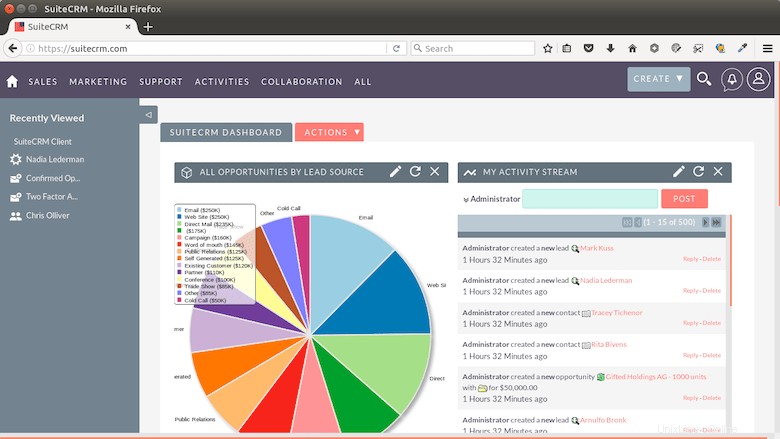
おめでとうございます!SuiteCRMが正常にインストールされました。このチュートリアルを使用してDebian 11 Bullseyeに最新バージョンのSuiteCRMをインストールしていただき、ありがとうございます。追加のヘルプや役立つ情報については、SuiteCRMの公式Webサイトを確認することをお勧めします。 。